آموزش اتوکد AutoCAD, طراحی و مهندسی
شورتکاتهای اتوکد معرفی کلیدهای میانبر برای افزایش سرعت کار در AutoCAD
نرمافزار اتوکد (AutoCAD) یکی از پرکاربردترین ابزارها در طراحی و ترسیم نقشههای مهندسی است و روزانه هزاران مهندس و طراح از آن استفاده میکنند. یکی از مهمترین مهارتهایی که میتواند سرعت کار شما را بهطور چشمگیری افزایش دهد، یادگیری و بهکارگیری شورتکاتهای اتوکد یا همان کلیدهای میانبر صفحه کلید است. شورتکاتها در واقع دستورات سریع (Quick Commands) هستند که با فشردن یک کلید یا ترکیب چند کلید اجرا میشوند و به شما امکان میدهند بدون نیاز به تایپ طولانی دستورات، تنها در چند ثانیه عملیات مورد نظر را انجام دهید.
استفاده از کلیدهای کاربردی و پرکاربرد اتوکد نهتنها موجب صرفهجویی در زمان میشود، بلکه دقت ترسیمات شما را افزایش داده و تجربه کاربری بهتری در طراحی ایجاد میکند. در این مقاله قصد داریم یک لیست جامع از میانبرهای صفحه کلید در اتوکد را معرفی کنیم، در ابتدا یک لیست کامل و کاربردی از میابنبر ها و دستورات اتوکد را ارائه میدهیم و در نهایت به برخی از سوالاتی که ممکن است برای شما پیش آمده باید را بررسی میکنیم.
در این مقاله میخوانید :
- 1 لیست کامل شوتکات ها و میانبر های نرم افزار اتودسک اتوکد Autodesk AutoCAD
- 2 شورتکات های ویرایشی (Editing) نرم افزار اتوکد
- 3 میانبر های مدیریت لایهها (Layer Management) در اتوکد
- 4 مبانبر های نمایش (Display & View) در AutoCAD
- 5 شورت کات های سهبعدیسازی (۳D Modeling) اتوکد
- 6 شورتکات های اندازهگذاری (Dimensioning) در اتوکد
- 7 شورتکات در اتوکد چیست و چرا اهمیت دارد؟
- 8 دانلود pdf شورتکات های اتوکد
- 9 نتیجه گیری و سخن پایانی درباره میانبر های اتوکد
لیست کامل شوتکات ها و میانبر های نرم افزار اتودسک اتوکد Autodesk AutoCAD
در این قیمت بدون اطلاف وقت یک لیست کامل از میانبر های اتوکد در در بخش های مخلف عمومی، ترسیمی ویرایشی مدیریت لایهها نمایش سهبعدیسازی اندازهگذاری و… را بررسی میکنیم و در اخر هم به شورت کات های اتوکد ۲۰۱۰ میپردازیم.
شورت کات های عمومی نرم افزار اتوکد
در این بخش میانبرهای مربوط به مدیریت فایلها و فرمانهای عمومی برنامه آمده است:
| نام میانبر (انگلیسی) | شرح وظیفه | کلید میانبر |
|---|---|---|
| نقشه جدید (New Drawing) | ایجاد یک نقشه/فایل جدید | Ctrl + N |
| باز کردن فایل (Open) | باز کردن یک فایل نقشه موجود | Ctrl + O |
| ذخیره فایل (Save) | ذخیره کردن نقشه جاری | Ctrl + S یا کلید Q (دستور QSAVE) |
| ذخیره با نام (Save As) | ذخیره نقشه جاری با نام یا فرمت دیگر | Ctrl + Shift + S |
| پرینت/پلات (Print/Plot) | چاپ یا پلات گرفتن نقشه روی پرینتر/فایل | Ctrl + P |
| واگرد (Undo) | لغو آخرین تغییر انجامشده در نقشه | Ctrl + Z یا دستور U |
| ازنو انجامدادن (Redo) | انجام مجدد عملی که با Undo لغو شده بود | Ctrl + Y |
| برش به حافظه (Cut) | برش دادن اشیا و انتقال به کلیپبورد | Ctrl + X |
| کپی به حافظه (Copy) | کپی کردن اشیا به حافظه (کلیپبورد) | Ctrl + C |
| چسباندن (Paste) | الصاق (پیست) اشیای کپیشده از حافظه | Ctrl + V |
| چسباندن بهصورت بلوک (Paste as Block) | الصاق اشیای کپیشده بهعنوان یک بلوک واحد | Ctrl + Shift + V |
| کپی با مبنا (Copy with Base Point) | کپی اشیا به حافظه به همراه مشخصکردن نقطه مبنا | Ctrl + Shift + C |
| انتخاب همه (Select All) | انتخاب تمامی اشیای موجود در نقشهی جاری | Ctrl + A |
| خروج از برنامه (Exit) | بستن اتوکد و خروج از برنامه | Ctrl + Q |
| انصراف دستور (Cancel) | لغو فرمان در حال اجرا (مشابه کلید Esc) | Esc (یا Ctrl + [ معادل آن) |
میانبر ها و دستورات ترسیمی (Drawing) نرم افزار اتوکد
میانبرهای مربوط به ترسیم المانهای دوبعدی، ایجاد متن و بلوکها در این بخش آورده شده است:
| نام میانبر (انگلیسی) | شرح وظیفه | کلید میانبر |
|---|---|---|
| خط (Line) | ترسیم خط مستقیم بین دو نقطه | L |
| دایره (Circle) | ترسیم دایره با مشخص کردن مرکز و شعاع | C |
| کمان (Arc) | ترسیم کمان (قوس) دایرهای | A |
| مستطیل (Rectangle) | ترسیم مستطیل به صورت پلیلاین بسته | REC (دستور RECTANG) |
| چندضلعی (Polygon) | ترسیم چندضلعی منتظم (۳ تا ۱۲۰ ضلع) | POL (دستور POLYGON) |
| پلیلاین (Polyline) | ترسیم پلیلاین (چندخطی) دوبعدی | PL (دستور PLINE) |
| بیضی (Ellipse) | ترسیم بیضی یا کمان بیضیشکل | EL (دستور ELLIPSE) |
| اسپلاین (Spline) | ترسیم منحنی نرم (اسپلاین) از میان نقاط تعیینشده | SPL (دستور SPLINE) |
| نقطه (Point) | ایجاد نقطه در مختصات مشخصشده | PO (دستور POINT) |
| هاشور/پترن (Hatch) | ایجاد هاشور یا پترن پرکننده در محدوده بسته | H |
| متن تکخطی (Single-line Text) | ایجاد متن تکخطی (DTEXT) | DT (دستور TEXT) |
| متن چندخطی (Multiline Text) | ایجاد متن چندسطری در قالب شیء متنی | T (دستور MTEXT) |
| تعریف بلوک (Make Block) | ساخت یک بلوک از اشیای انتخابشده | B |
| ذخیره بلوک در فایل (Write Block) | ذخیره اشیا/بلوکها در فایل DWG جدید | W |
| درج بلوک (Insert Block) | وارد کردن یک بلوک یا نقشه خارجی به نقشه جاری | I |
شورتکات های ویرایشی (Editing) نرم افزار اتوکد
میانبرهای مربوط به دستورات ویرایشی و اصلاح ترسیم در این بخش فهرست شدهاند:
| نام میانبر (انگلیسی) | شرح وظیفه | کلید میانبر |
|---|---|---|
| پاک کردن (Erase) | حذف کردن اشیا از نقشه | E |
| کپی کردن (Copy) | کپی کردن اشیا در محل جدید | CO یا CP |
| جابجایی (Move) | جابجا کردن اشیا به مختصات یا فاصله جدید | M |
| چرخش (Rotate) | چرخاندن اشیا به اندازه زاویه مشخص | RO (دستور ROTATE) |
| آینهای کردن (Mirror) | ایجاد تصویر آینهای از اشیا نسبت به یک خط محور | MI (دستور MIRROR) |
| تغییر مقیاس (Scale) | بزرگ یا کوچک کردن اشیا نسبت به نقطه پایه | SC (دستور SCALE) |
| برش (Trim) | برش دادن قسمتهای اضافی خطوط در محل تقاطع | TR (دستور TRIM) |
| امتداد (Extend) | امتداد دادن خطوط/کمانها تا رسیدن به مرز مشخص | EX (دستور EXTEND) |
| آفست (Offset) | ایجاد کپی موازی از اشیا در فاصله مشخص | O |
| آرایه (Array) | کپیکردن چندگانه اشیا در الگوی مرتب (خطی/قطبی) | AR |
| کشیدن (Stretch) | کشیدن و تغییر شکل دادن شی (تغییر طول در جهت دلخواه) | S |
| تغییر طول (Lengthen) | افزایش یا کاهش طول خط یا قوس | LEN (دستور LENGTHEN) |
| شکستن (Break) | شکستن یک خط یا شی در دو نقطه مشخص | BR (دستور BREAK) |
| اتصال (Join) | وصل کردن دو یا چند قطعه خطی یا قوسی | J |
| انفجار (Explode) | منفجر کردن (تفکیک) یک بلوک یا پلیلاین به اجزای تشکیلدهنده | X |
| گوشهسازی (Fillet) | گرد کردن گوشهها یا اتصال دو خط با قوس (فیلت) | F |
| پخسازی (Chamfer) | ایجاد پخ (بریدهشدن گوشه تیز با خط مورب) | CHA (دستور CHAMFER) |
| تراز کردن (Align) | تراز کردن و تغییر مکان اشیا نسبت به یکدیگر | AL |
| گروهبندی (Group) | گروه کردن چند شی بهعنوان یک مجموعه واحد | G |
| انفصال گروه (Ungroup) | خارج کردن اشیا از حالت گروهبندی شده | EXPLODE (برای انفجار گروه نیز بهکار میرود) |
| تطبیق خصوصیات (Match Properties) | اعمال خصوصیات شی انتخابشده به سایر اشیا | MA |
| پالایش (Purge) | پاکسازی موارد اضافی (لایهها، بلوکها، …) از نقشه | PU (دستور PURGE) |
| ویژگیها (Properties) | بازکردن پنجره خصوصیات برای ویرایش ویژگی اشیا | Ctrl + 1 (پنجره Properties) |
شاید برای شما هم مفید باشد: ترفند های افزایش سرعت اتوکد
میانبر های مدیریت لایهها (Layer Management) در اتوکد
میانبرهای زیر برای مدیریت لایهها، خاموش/روشن کردن و ایزوله کردن لایهها استفاده میشوند:
| نام میانبر (انگلیسی) | شرح وظیفه | کلید میانبر |
|---|---|---|
| مدیریت لایهها (Layer Properties) | باز کردن پنجره مدیریت لایهها و تنظیم خصوصیات آنها | LA (دستور LAYER) |
| حالتهای لایه (Layer States) | ذخیره/بازیابی حالتهای نامدار لایهها | LAS (دستور LAYERSTATE) |
| روشن کردن همه لایهها (Layer On) | روشن کردن تمامی لایههای خاموش/فریز شده | تایپ دستور LAYON و Enter |
| خاموش کردن لایه (Layer Off) | خاموش کردن لایههای انتخابی (پنهان کردن آنها) | LAYOFF (انتخاب لایه موردنظر) |
| فریز کردن لایه (Layer Freeze) | فریز کردن لایههای انتخابی (برای عدم نمایش و عدم regen) | LAYFRZ (انتخاب لایه) |
| فعالکردن همه لایهها (Layer Thaw All) | خارج کردن همه لایهها از حالت فریز | دستور LAYTHW (بدون پارامتر) |
| قفل کردن لایه (Layer Lock) | قفل کردن لایههای انتخابی (عدم ویرایش آنها) | LAYLCK (انتخاب لایه) |
| باز کردن قفل لایه (Layer Unlock) | آزاد کردن لایههای قفلشده | LAYULK (انتخاب لایه) |
| ایزوله کردن لایه (Layer Isolate) | فقط لایههای انتخابی را نگه داشته، بقیه را موقتاً خاموش میکند | LAYISO (انتخاب اشیا) |
| خروج از ایزوله (Layer Un-isolate) | برگشت از حالت ایزوله و نمایش دوباره همه لایهها | LAYUNISO |
| لایه قبلی (Layer Previous) | بازگردانی آخرین تغییرات وضعیت لایهها (آندو آخرین تغییر) | LAYERP |
توجه: میانبرهای LAYISO و LAYUNISO فقط در نسخههای جدیدتر اتوکد وجود دارند (اتوکد ۲۰۰۸ به بعد). همچنین دستور LAYERP برای بازگردانی وضعیت لایهها پس از دستوراتی مثل LAYISO در نسخههای جدیدتر اضافه شده است
مبانبر های نمایش (Display & View) در AutoCAD
میانبرهای این بخش برای کنترل نمایش نما، جابهجایی در نقشه و تغییر حالتهای کمکی رسم استفاده میشوند:
| نام میانبر (انگلیسی) | شرح وظیفه | کلید میانبر |
|---|---|---|
| بزرگنمایی/کوچکنمایی (Zoom) | تغییر مقیاس دید نقشه (زوم نزدیک یا دور) | Z + Enter (انتخاب Window, Extents, …) |
| جابهجایی نما (Pan) | حرکت دادن نمای دید روی صفحه (پان کردن) | کلیک و درگ وسط موس یا P |
| بازتولید مدل (Regen) | بازتولید مجدد کل نقشه و بهروز کردن نمایش | RE (دستور REGEN) |
| تازهسازی نما (Redraw) | تازهسازی سریع نمای جاری (ریفرش صفحه) | R |
| تازهسازی همه (Redraw All) | تازهسازی تمام نماهای موجود (در همه ویوپورتها) | RA (دستور REDRAWALL) |
| ذخیره/بازیابی نما (View) | ذخیره کردن نماهای دلخواه و بازیابی آنها | V (دستور VIEW) |
| حالت اورتو (Ortho) | قفل کردن رسم خط در حالت افقی/عمودی (روشن/خاموش) | F8 (قطع/وصل Ortho) |
| حالت گرید اسنپ (Snap) | روشن/خاموش کردن چسبندگی به شبکه (Grid Snap) | F9 (قطع/وصل Snap) |
| نمایش مشبک (Grid) | نمایش یا مخفی کردن شبکه مشبک صفحه | F7 (روشن/خاموش Grid) (یا Ctrl + G) |
| حالت قطبی (Polar) | روشن/خاموش کردن رهگیری قطبی (زاویهای) | F10 (قطبنما) |
| حالت شیفتیاب (Osnap) | فعال/غیرفعال کردن جذب خودکار نقاط (Object Snap) | F3 (روشن/خاموش Osnap) (یا Ctrl + F) |
| ردیابی شی (Otrack) | روشن/خاموش کردن ردیابی نقطهیابی شی (Snap Tracking) | F11 |
| ورودی دینامیک (Dynamic Input) | روشن/خاموش کردن نمایش ورود داده در کنار نشانگر | F12 |
| UCS دینامیک (Dynamic UCS) | روشن/خاموش کردن سیستم مختصات کاربر پویا (سهبعدی) | F6 |
| صفحه ایزومتریک (Isoplane) | تغییر صفحه ایزومتریک فعال (چپ/راست/بالا) | F5 (یا Ctrl + E) |
| نمایش مختصات (Coords) | نمایش یا عدم نمایش مختصات در نوار وضعیت | Ctrl + D |
| تمامصفحه (Clean Screen) | پنهان کردن نوارها و منوها برای نمایش بیشتر صفحه رسم | Ctrl + 0 |
| خط فرمان (Command Line) | نمایش یا مخفی کردن پنجره خط فرمان | Ctrl + 9 |
| پنجره متنی (Text Window) | نمایش کنسول متنی (تاریخچه فرمانها) | F2 (باز/بسته کردن پنجره متن) |
| جابجایی ویوپورتها (Cycle Viewports) | گردش بین ویوپورتهای طرحبندی در صفحه | Ctrl + R |
شورت کات های سهبعدیسازی (۳D Modeling) اتوکد
این بخش میانبرهای مربوط به دستورات ترسیم و ویرایش سهبعدی را فهرست میکند:
| نام میانبر (انگلیسی) | شرح وظیفه | کلید میانبر |
|---|---|---|
| اکسترود (Extrude) | تبدیل اشکال ۲بعدی به حجم سهبعدی با امتداد در ارتفاع | EXT (دستور EXTRUDE) |
| ریوالو/چرخش حجمی (Revolve) | چرخاندن پروفیل دوبعدی حول یک محور برای ایجاد حجم | REV (دستور REVOLVE) |
| سویپ (Sweep) | جاروب کردن یک مقطع در طول مسیر برای ایجاد حجم | SWEEP (تایپ کامل دستور SWEEP) |
| لافت (Loft) | ایجاد حجم از طریق اتصال چند مقطع مقطع (لافت) | LOFT (تایپ کامل LOFT) |
| چندخطی سهبعدی (۳D Poly) | ترسیم پلیلاین در فضای سهبعدی | ۳P (دستور ۳DPOLY) |
| رویت سهبعدی (۳D Orbit) | چرخش نما به صورت آزاد در فضای سهبعدی | ۳DO (دستور ۳DORBIT) |
| جابهجایی سهبعدی (۳D Move) | جابهجا کردن اشیا در فضای سهبعدی | ۳M (دستور ۳DMOVE) |
| چرخش سهبعدی (۳D Rotate) | چرخاندن اشیا حول محوری در فضای سهبعدی | ۳R (دستور ۳DROTATE) |
| مقیاس سهبعدی (۳D Scale) | تغییر اندازه اشیا در سه بعد (مقیاس سهبعدی) | ۳S (دستور ۳DSCALE) |
| تراز سهبعدی (۳D Align) | تراز کردن و چینش شیء در ۳D با تعیین نقاط مبنا | ۳AL (دستور ۳DALIGN) |
| آینه سهبعدی (۳D Mirror) | قرینهکردن اشیا نسبت به صفحهای در فضا | MIRROR3D (تایپ دستور MIRROR3D) |
| وجه سهبعدی (۳D Face) | ترسیم سطح سهگوش/چهارگوش در فضای سهبعدی | ۳F (دستور ۳DFACE) |
| کره (Sphere) | ایجاد کره سهبعدی | SPHERE (تایپ دستور SPHERE) |
| استوانه (Cylinder) | ایجاد استوانه سهبعدی | CYL (دستور CYLINDER) |
| هرم (Pyramid) | ایجاد هرم سهبعدی | PYR (دستور PYRAMID) |
| اتحاد اجسام (Union) | ترکیب کردن و یکپارچهسازی چند جسم جامد | UNI (دستور UNION) |
| تفریق اجسام (Subtract) | کم کردن حجم یک جسم از جسم دیگر (تفریق بولی) | SU (دستور SUBTRACT) |
| اشتراک اجسام (Intersect) | گرفتن فصل مشترک دو جسم (اشتراک بولی) | IN (دستور INTERSECT) |
شورتکات های اندازهگذاری (Dimensioning) در اتوکد
میانبرهای مرتبط با فرمانهای اندازهگذاری (ابعادگذاری) و اندازهگیری در این بخش آمدهاند:
| نام میانبر (انگلیسی) | شرح وظیفه | کلید میانبر |
|---|---|---|
| سبک اندازهگذاری (Dim Style) | ایجاد/ویرایش سبکهای اندازهگذاری (Dimension Style) | D (دستور DIMSTYLE) |
| اندازه خطی (Dim Linear) | ایجاد بعد خطی افقی یا عمودی بین دو نقطه | DLI (فرمان DIMLINEAR) |
| اندازه همراستا (Dim Aligned) | ایجاد بعد همراستا با دو نقطه مایل یا غیرمحور | DAL (فرمان DIMALIGNED) |
| اندازه زاویهای (Dim Angular) | اندازهگذاری زاویه بین دو خط یا سه نقطه | DAN (فرمان DIMANGULAR) |
| طول کمان (Dim Arc Length) | اندازهگذاری طول یک کمان (قوس) | DAR (فرمان DIMARC) |
| قطر (Dim Diameter) | ایجاد بعد قطر برای دایره یا کمان | DDI (فرمان DIMDIAMETER) |
| شعاع (Dim Radius) | ایجاد بعد شعاع برای دایره یا کمان | DRA (فرمان DIMRADIUS) |
| اندازه ادامه (Dim Continue) | ایجاد ادامه زنجیرهای یک بعد موجود | DCO (فرمان DIMCONTINUE) |
| اندازه مبنا (Dim Baseline) | ایجاد بعد موازی با فاصله مساوی از بعد قبلی (Baseline) | DBA (فرمان DIMBASELINE) |
| مختصات (Dim Ordinate) | ایجاد بعد مختصاتی (X یا Y) از مبدأ مشخص | DOR (فرمان DIMORDINATE) |
| مرکز (Dim Center Mark) | ایجاد علامت مرکز یا خط مرکزی برای دایره/کمان | DCE (فرمان DIMCENTER) |
| ویرایش اندازه (Dim Edit) | ویرایش متن یا خط اندازه موجود | DED (فرمان DIMEDIT) |
| اندازه استیلیزه (Dim Style Apply) | اعمال یک سبک به اندازههای موجود | DIMSTYLE (Apply) (از طریق D) |
| اندازهگذاری سریع (Quick Dimension) | دستور یکپارچه اندازهگذاری چندمنظوره DIM (از ۲۰۱۶ به بعد) | DIM (فرمان جدید) |
لیست شورتکات ها و دستورات به پایان رسید در ادامه به برخی از سوالات و مطالب میپردازیم.
شورتکات در اتوکد چیست و چرا اهمیت دارد؟
شورتکات در اتوکد به مجموعهای از کلیدهای میانبر گفته میشود که به جای تایپ کامل دستورات یا استفاده از منوها، امکان اجرای سریعتر فرمانها را فراهم میکند. استفاده از این میانبرها اهمیت زیادی دارد زیرا موجب افزایش سرعت کار در اتوکد، صرفهجویی در زمان و بهبود دقت در ترسیمات میشود. مهندسان و طراحانی که با پروژههای سنگین معماری، عمران یا مکانیک سر و کار دارند، با یادگیری میانبرهای صفحه کلید اتوکد میتوانند بهرهوری خود را چند برابر کرده و تجربه کاربری روانتر و حرفهایتری داشته باشند. به همین دلیل، تسلط بر شورتکاتها یک مهارت ضروری برای تمامی کاربران AutoCAD به شمار میآید.
مزایای استفاده از کلیدهای میانبر در اتوکد
- صرفهجویی در زمان
هر بار تایپ یک دستور کامل، چند ثانیه زمان میبرد. در طول یک پروژه بزرگ، همین چند ثانیهها جمع شده و ساعتها زمان ارزشمند شما را هدر میدهد. استفاده از میانبرها این زمان را به حداقل میرساند. - افزایش دقت در ترسیم
وقتی تمرکز شما از تایپ دستورات طولانی آزاد شود، دقت بیشتری در طراحی و ترسیم خواهید داشت. این موضوع بهویژه در ترسیم نقشههای پیچیده معماری و صنعتی بسیار اهمیت دارد. - بهبود تجربه کاربری (UX)
کلیدهای میانبر باعث میشوند که کاربر تجربه روانتر، سریعتر و کارآمدتری با نرمافزار داشته باشد. این موضوع بهخصوص برای مهندسان عمران، معماری و مکانیک که روزانه ساعات زیادی با اتوکد کار میکنند، بسیار ارزشمند است.
دانلود pdf شورتکات های اتوکد
برای راحتی شما یک فایل ورد و PDF کامل از شورتکاتهای پرکاربرد اتوکد تهیه کردهایم تا بتوانید همیشه لیست کلیدهای میانبر را در دسترس داشته باشید و سرعت کار خود را در طراحی و ترسیمات چند برابر کنید. اگر میخواهید در پروژههای مهندسی حرفهایتر عمل کنید، همین حالا این راهنمای جامع را دانلود کرده و در کنار دستورات روزمرهی خود استفاده کنید.
نتیجه گیری و سخن پایانی درباره میانبر های اتوکد
یادگیری و استفاده از شورتکاتهای اتوکد تنها یک مهارت جانبی نیست، بلکه ابزاری کلیدی برای افزایش سرعت، دقت و بهرهوری در طراحیهای مهندسی محسوب میشود. زمانی که به جای تایپ طولانی دستورات یا جستجو در منوها، تنها با چند کلید میانبر کار خود را انجام دهید، متوجه میشوید که چقدر در وقت شما صرفهجویی میشود و تمرکز بیشتری بر روی خلاقیت و کیفیت نقشهها خواهید داشت.
بنابراین پیشنهاد میکنیم این لیست کلیدهای میانبر اتوکد را بهطور مستمر تمرین کرده و در پروژههای روزمره خود به کار ببرید تا به مرور زمان به یک کاربر حرفهای AutoCAD تبدیل شوید. همچنین میتوانید برای دسترسی سریعتر، فایل PDF شورتکاتهای اتوکد را دانلود کرده و همیشه در کنار خود داشته باشید.


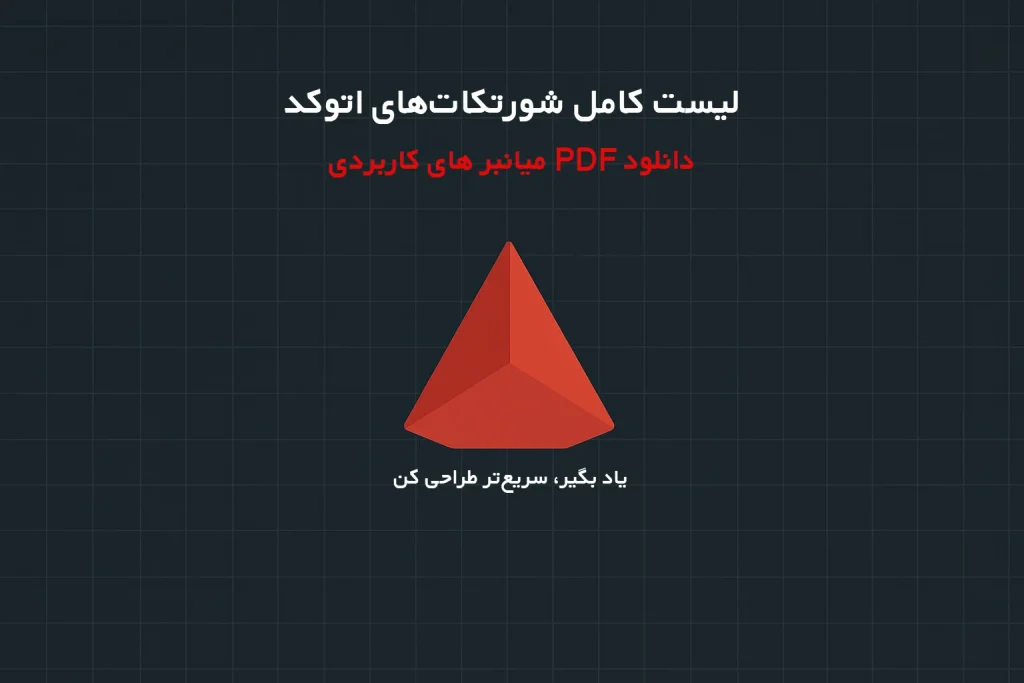
 مشاوره از طریق تلگرام
مشاوره از طریق تلگرام